如何在 iPhone 和 iPad 上为 Apple ID 充值
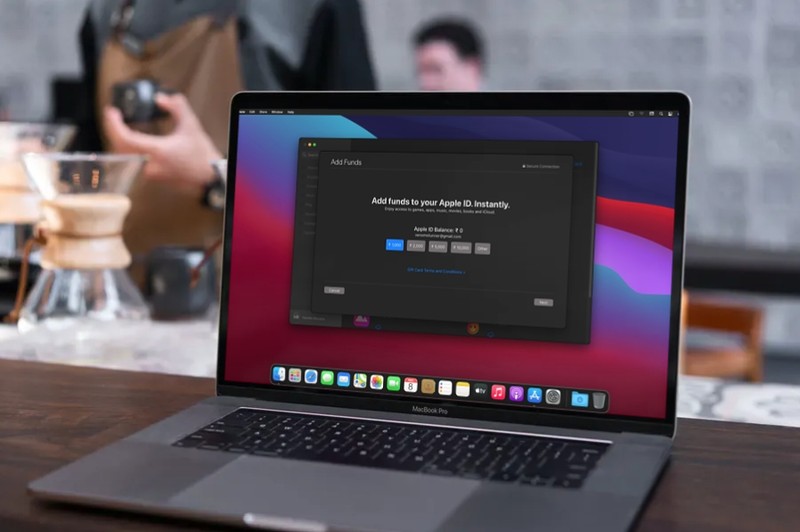
您知道吗,您不必总是将信用卡与 Apple 帐户关联以进行交易?相反,您可以使用 Apple ID 余额购买应用程序和订阅 Apple 服务,例如 iCloud 和 Apple Music。这是通过确保您的 Apple ID 上附加了足够的资金来实现的。
虽然从 Apple 购物需要有效的付款方式,但您可以将一些钱转入您的 Apple ID 余额,并在必要时删除关联的信用卡或 PayPal 帐户。如果您想让您的孩子下载付费应用程序或订阅服务而不让他们访问您的信用卡,这可能非常有用。通过向他们的帐户添加资金,您还限制了他们可以在 App Store 上花费的金额。
有兴趣了解如何在 iOS 或 iPadOS 设备上执行此操作吗?让我们检查一下。
如何在 iPhone 和 iPad 上向 Apple 帐户添加资金
要为 Apple ID 充值,您需要先添加有效的支付方式。完成后,只需按照以下步骤开始即可。
- 从 iPhone 或 iPad 的主屏幕转到“设置”。

- 在设置菜单中,点击位于顶部的您的 Apple ID 名称。

- 接下来,点击位于 iCloud 选项正下方的“媒体和购买”,如下所示。
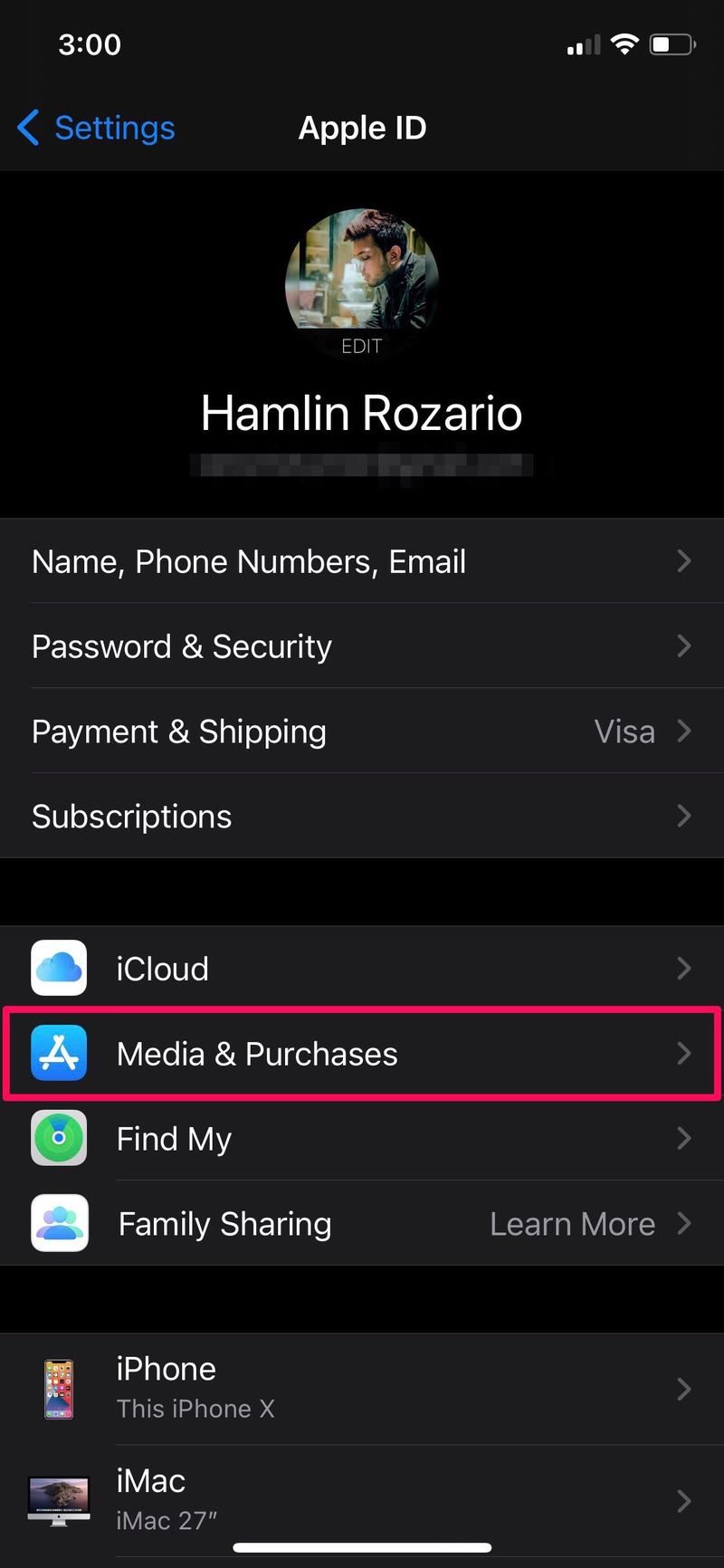
- 系统会要求您使用面容 ID 或触控 ID 进行身份验证,具体取决于您的设备。在此菜单中,点击“向 Apple ID 添加资金”以继续。
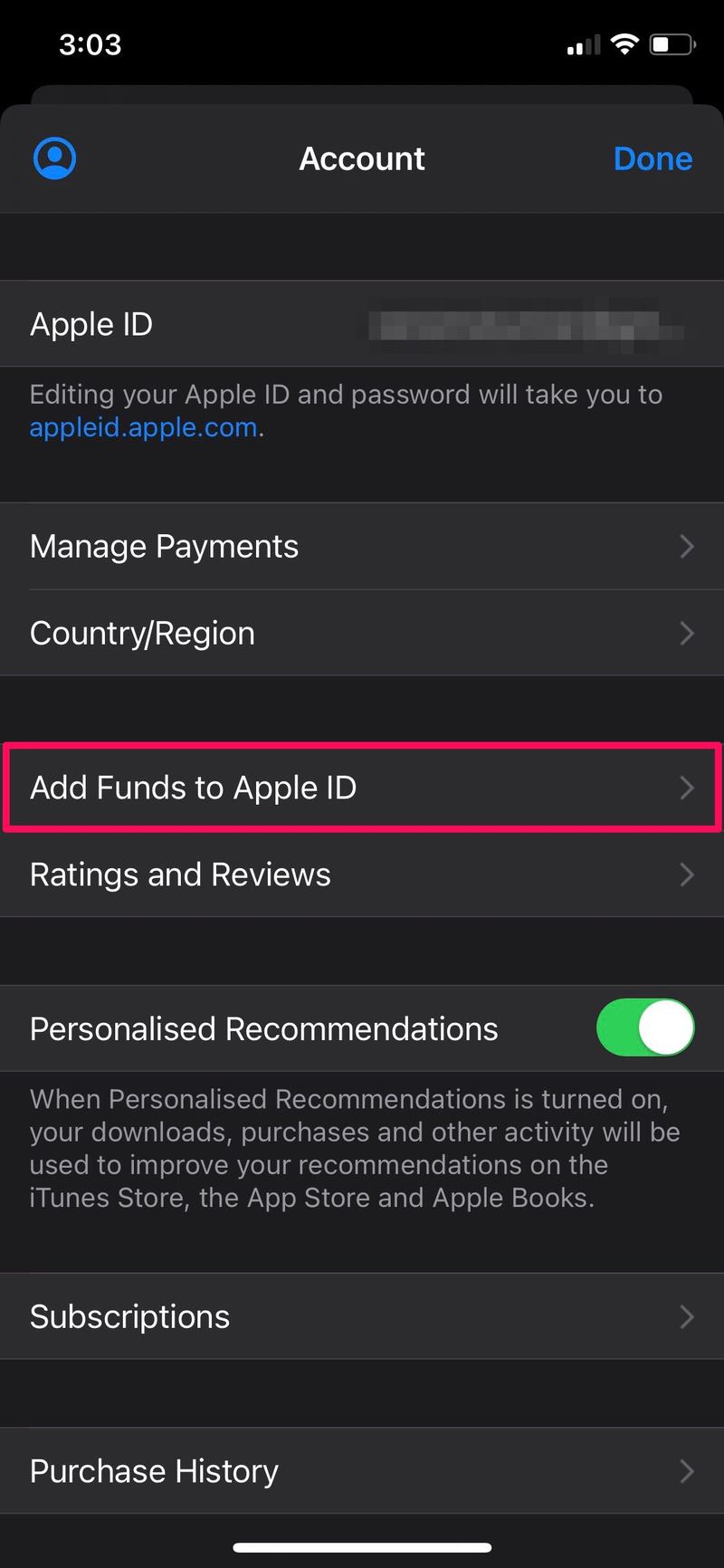
- 现在,只需选择您要添加的金额。您可以使用“其他”选项添加自定义金额。完成后,点击菜单右下角的“下一步”。
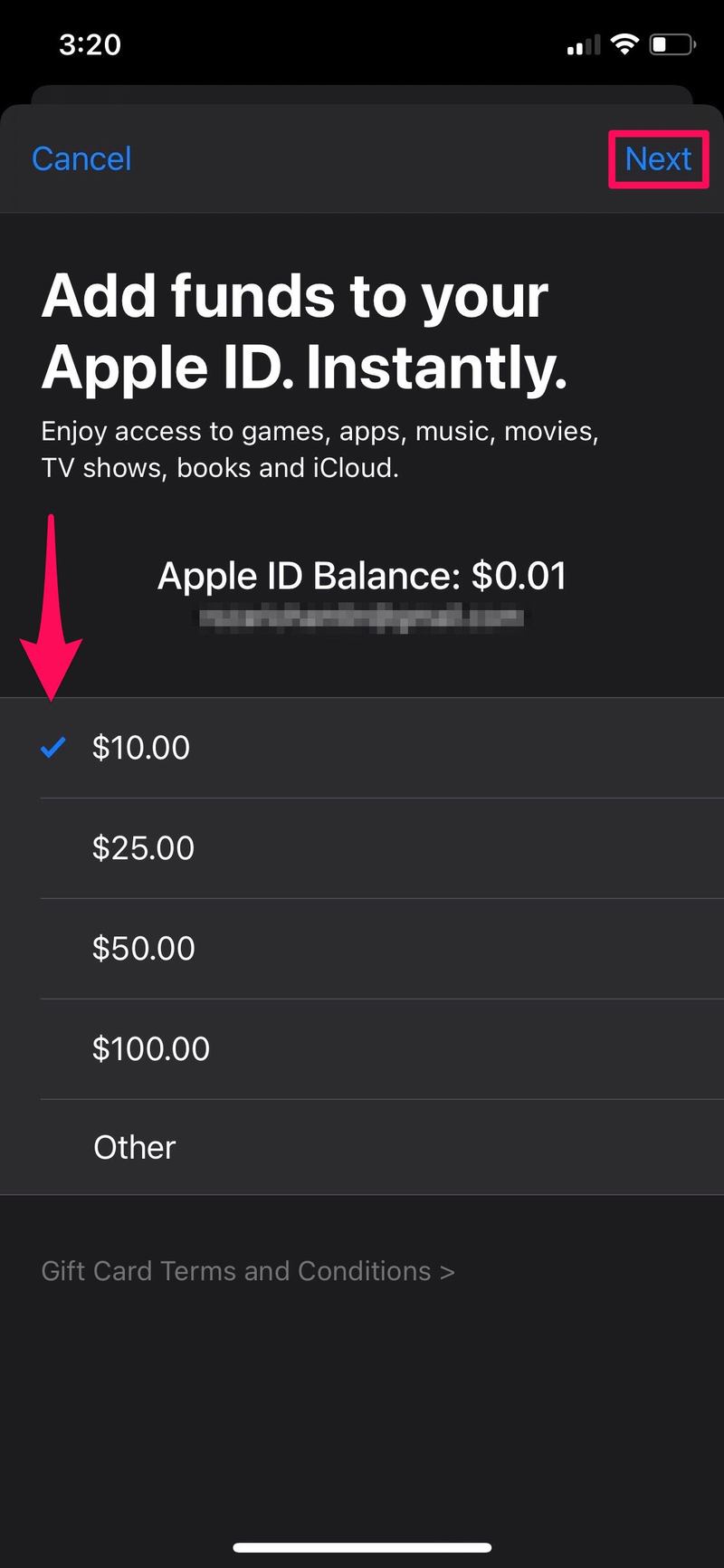
- 系统现在会提示您使用 Face ID 或 Touch ID 验证并确认您的购买。
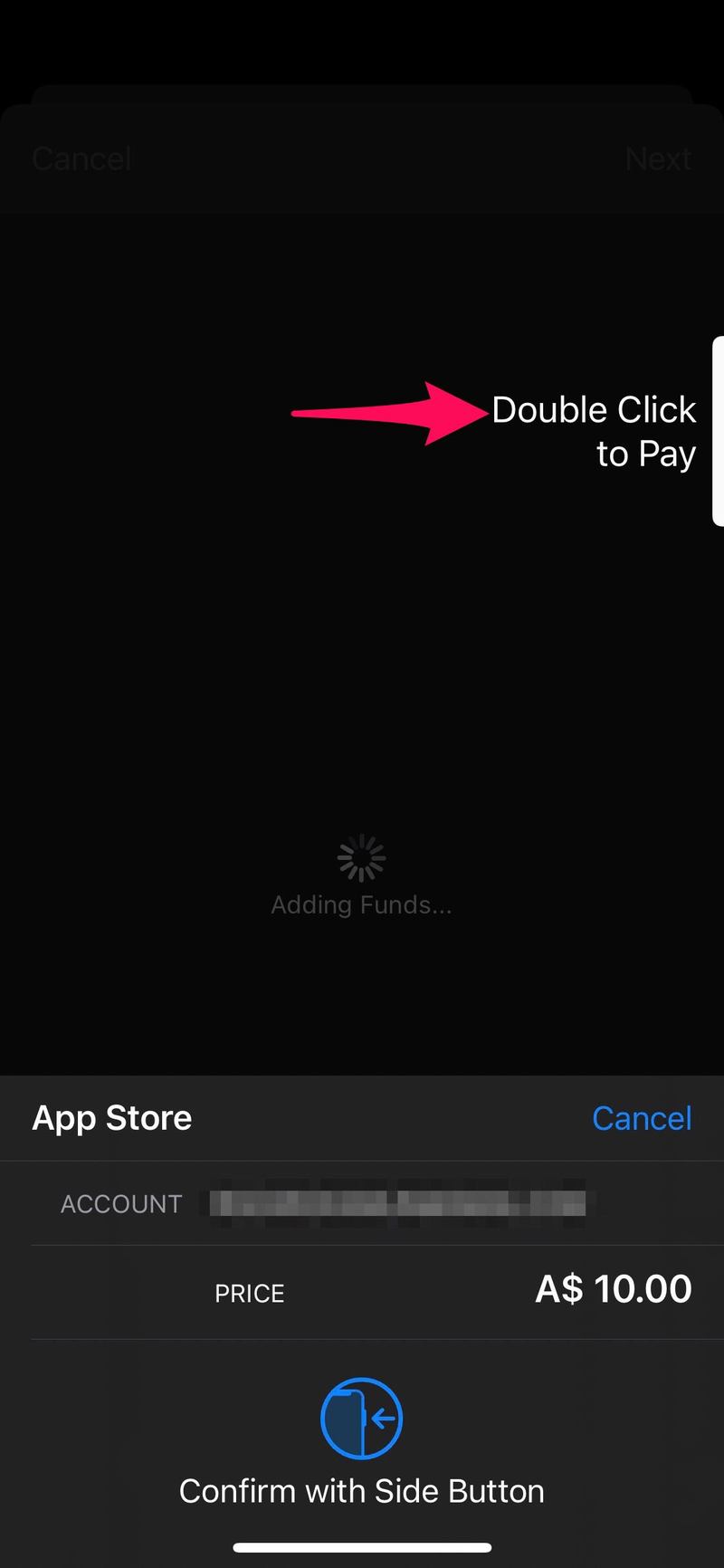
这就是您将资金直接添加到 Apple ID 帐户的方式。
现在您已经为您的 Apple ID 余额充值了一些钱,您可以从 Apple 帐户中删除链接的支付方式,并继续从 App Store 购买和订阅服务,直到余额用完。
这只是向 Apple 帐户充值的一种方式。如果您不想暂时将信用卡详细信息添加到您孩子的 Apple 帐户中以进行转账,您可以随时购买 Apple 礼品卡并将其发送到您孩子的电子邮箱,之后他们可以将其兑换为 Apple ID 余额。对于父母来说,这将是一个更方便的选择。
您要为您的孩子设置一个新的 Apple 帐户吗?在这种情况下,我们想通知您,您可以创建一个 Apple ID,甚至无需添加信用卡只需尝试从 App Store 下载免费应用即可。
您是否能够从您的 iPhone 和 iPad 添加资金作为 Apple ID 余额?您如何看待使用 Apple ID 余额下载付费应用程序和支付订阅费用?在评论中分享您的想法和意见。
